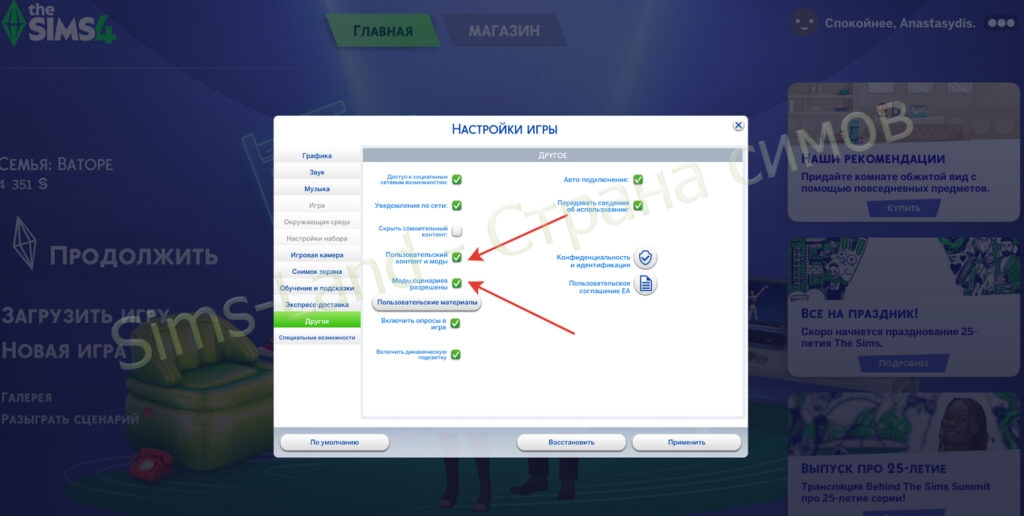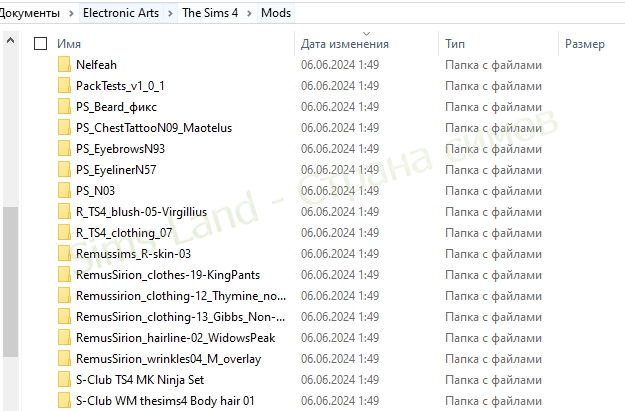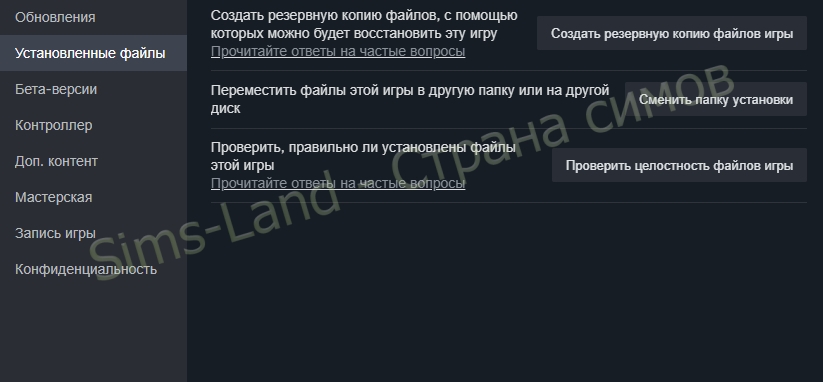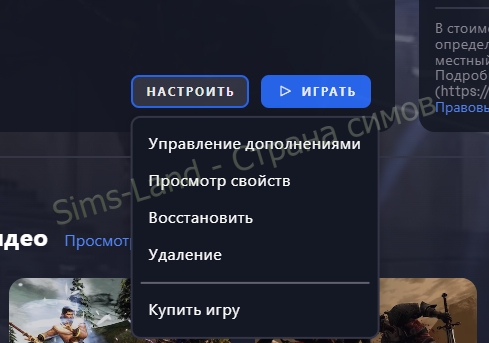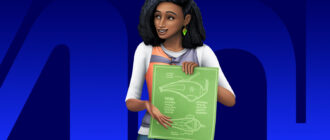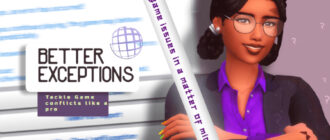- Моды не отображаются в игре или работают частично
- Включение модов в игре
- Проверьте путь установки
- Проверьте, установлена ли у вас самая новая версия мода
- Не меняйте оригинальное название модов
- Проверьте, может ли мод конфликтовать с другим модом
- Удалите файлы кэша
- Восстановите/переустановите игру
- Возникают ошибки в игре
- Last exceptions files
- Как найти проблемный или устаревший мод (метод 50/50)
Если у вас возникли проблемы с модом, сначала прочтите приведенные ниже советы и шаги по устранению проблемы. Обычно, приведенных ниже шагов бывает достаточно для решения разных проблем. Но сборок игры очень много, разных модов и СС на РС игроков тоже, и все, все они разные, разных версий. Но варианты решения проблем, представленные ниже – универсальны.
Моды не отображаются в игре или работают частично
Включение модов в игре
Убедитесь, что вы включили моды в настройках игры. Для этого следуйте инструкции, описанной в разделе Как установить моды на странице каждого мода, опубликованного на нашем сайте. Обратите внимание на настройки в самой игре.
Моды отключаются после каждого игрового патча и должны быть включены снова, а игра перезапущена.
Проверьте путь установки
Все моды должны быть размещены в папке: Пользователи\(Текущая учетная запись пользователя)\Документы\Electronic Arts\The Sims 4\Mods\
Иногда для лучшей организации вы создаете несколько подпапок в папке Mods. Если вы это делаете, убедитесь, что вы поместили файлы с форматом .package и .ts4script только на одну папку вглубь в папку Mods, не глубже. Все, что будет размещено глубже, обычно, не распознаётся игрой! Так что это может быть причиной того, что мод не работает, не отображается или работает только частично.
Проверьте, установлена ли у вас самая новая версия мода
Игра Sims 4 патчится довольно часто. Каждый патч может повлиять на моды, поэтому создатели должны проверить, совместимы ли их моды с последним патчем, и если нет, то обновить их.
Мы всегда стараемся регулярно после патчей обновлять моды. Но не стесняйтесь и уточняйте – было ли обновление. Мы обязательно проверим дополнительно и вам сообщим!
Не меняйте оригинальное название модов
Смена названия файлов или папки самого мода в mods также может привести к тому, что игра не распознает мод.
Проверьте, может ли мод конфликтовать с другим модом
Уберите все моды из вашей игры (скопируйте их временно в другую папку и удалите их из Документы\Electronic Arts\Sims 4\Mods).
Оставьте для игры только «проблемный» мод.
Если вы видите этот мод в игре и он работает правильно, это означает, что другой мод, который вы обычно используете, конфликтует с этим модом. Попробуйте метод 50/50 (описан ниже), чтобы определить конфликтующий мод. Увы, но поиск конфликтов осуществляется вот так долго и нудно. Добавляйте по одному моду и смотрите работу «проблемного», перезапуская игру. Иначе – никак.
Удалите файлы кэша
В Sims 4, как и в других играх, есть папка/файлы кэша, где хранятся временные данные. Если данные кэша повреждены, это может вызвать проблемы с игрой и модами.
Откройте C:\Пользователи\*Имя пользователя*\Документы\Electronic Arts\Sims 4 и удалите следующие файлы/папки: localthumbcache.package, *cache*. Затем запустите игру.
Восстановите/переустановите игру
Если описанные выше действия не сработали, возможно, ваша копия Sims установилась неправильно, и это вызывает проблемы в игре. Это бывает редко, но бывает. Как, например, в Steam какая-то игра вдруг не запускается, а после проверки файлов вдруг догружаются 1-2 файла. С чего бы вдруг? Вариантов, на самом деле, много. Главное, что такое может быть и это можно исправить.
В EA Play перейдите к игре, нажмите Настроить и Восстановить.
В Steam ПКМ по иконке игры в библиотеке, затем Свойства, Проверка Целостности файлов.
Торрент эдишен — переустановите, используйте другую сборку.
Возникают ошибки в игре
Last exceptions files
Файлы исключений Last exceptions files находятся в папке «The Sims 4 Документы» (\Documents\Electronic Arts\The Sims 4). Эти файлы содержат описания ошибок. Если вы обнаружили файл исключения после запуска игры, это означает, что скорее всего у вас устаревший мод, или (менее вероятно, но все же возможно) игра после патча глючит и также может сама выдавать ошибки.
Если вы играете без модов, то наверняка это второй вариант. Вы можете попробовать починить игру.
Если вы играете с модами, вы можете определить, какой из них вызывает LE, по методу 50/50.
Как найти проблемный или устаревший мод (метод 50/50)
Если вы выполнили все описанные выше действия и все равно что-то не работает, это, вероятно, означает, что один из модов, который вы используете, устарел и должен быть удален из игры до тех пор, пока его создатель не обновит его.
Лучший и, наверное, самый быстрый способ найти проблемный мод – это почти тот же метод, о котором мы писали выше.
Скопируйте папку Mods (путь: C:\Users\*User name*\Documents\Electronic Arts\Sims 4\Mods) в другое место – чтобы сделать резервную копию.
Затем удалите 50% ваших модов из игры (удалите их из папки Mods).
Запустите игру. Если у вас больше нет проблемы – это значит, что мод сломался во второй (удаленной) половинке.
Итак, теперь вы будете проверять вторую половину. Опять же, разделите его на 2 части и положите в игру только 50% этой второй половины. Запустите игру. Проверьте, сохраняется ли проблема. Если да – это означает, что сломанный мод находится в пределах модов, которые вы добавили в этот ход.
Вы можете повторять эти шаги с проверкой «половинок», пока вам не удастся идентифицировать сломанный мод.
Нашли сломанный мод – ищете обновление на нашем сайте (если загружали у нас), сообщайте об ошибке – попробуем вам помочь 😊
Пользуетесь Telegram? Подпишитесь на нас и получайте свежие новости и материалы, участвуйте в опросах, общайтесь и многое другое: https://t.me/simsland_tg
Любите ВКонтакте? Подпишитесь на нас и тоже получайте свежие новости и материалы, участвуйте в опросах, общайтесь и многое другое: https://vk.com/simsland_vk